Как уменьшить размер фото
Проверенные способы для любых устройств

Автор

Делимся проверенными лайфхаками, которые подойдут для изменения размера любого изображения по любым параметрам.
Как уменьшить размер фото на ПК
1. Приложение ФотоМАСТЕР
· Скачайте приложение ФотоМАСТЕР на ваш компьютер.
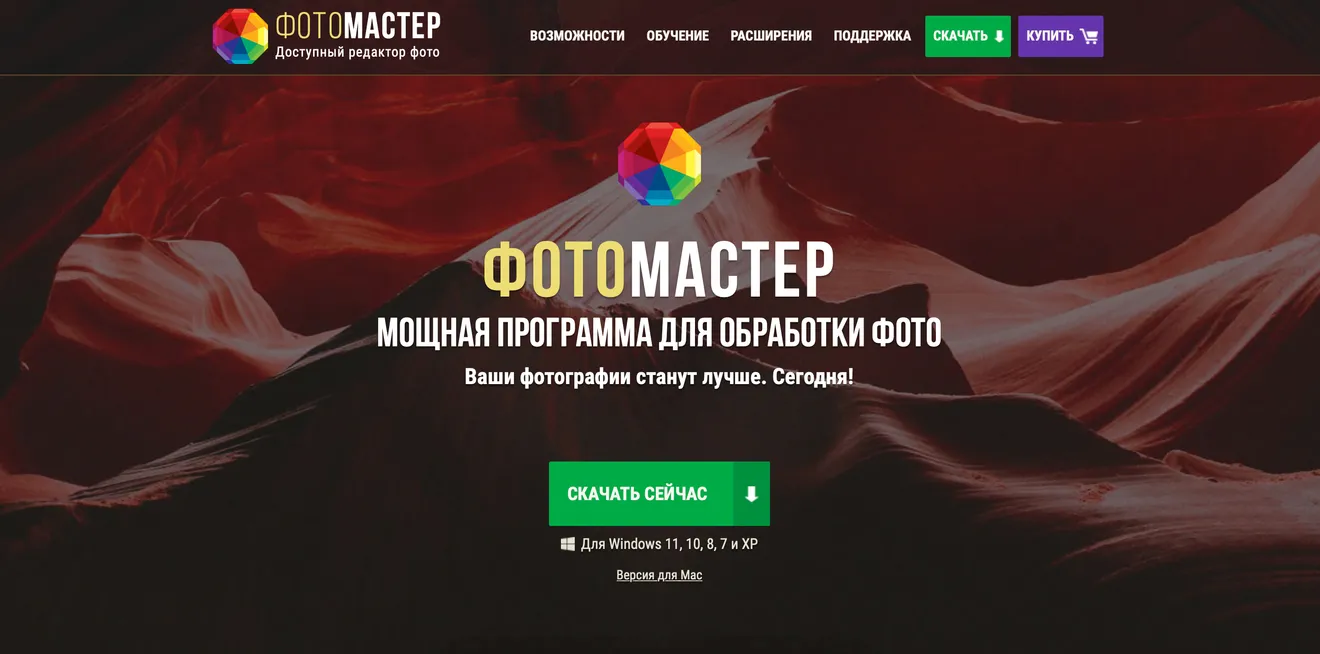
· Откройте фото в приложении ФотоМАСТЕР через кнопку «Файл» на верхней панели, затем «Открыть фото».
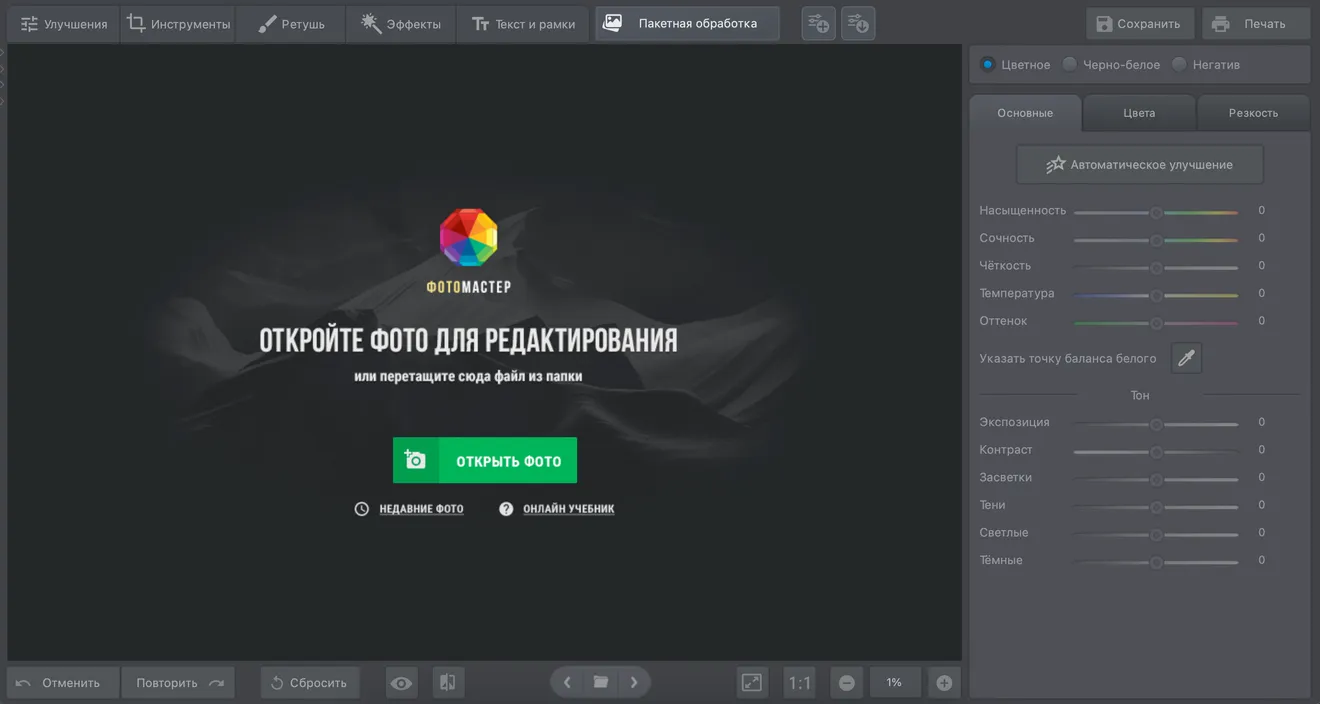
· После того как фото загрузилось, откройте вкладку «Файл» и нажмите «Изменить размер и сохранить».
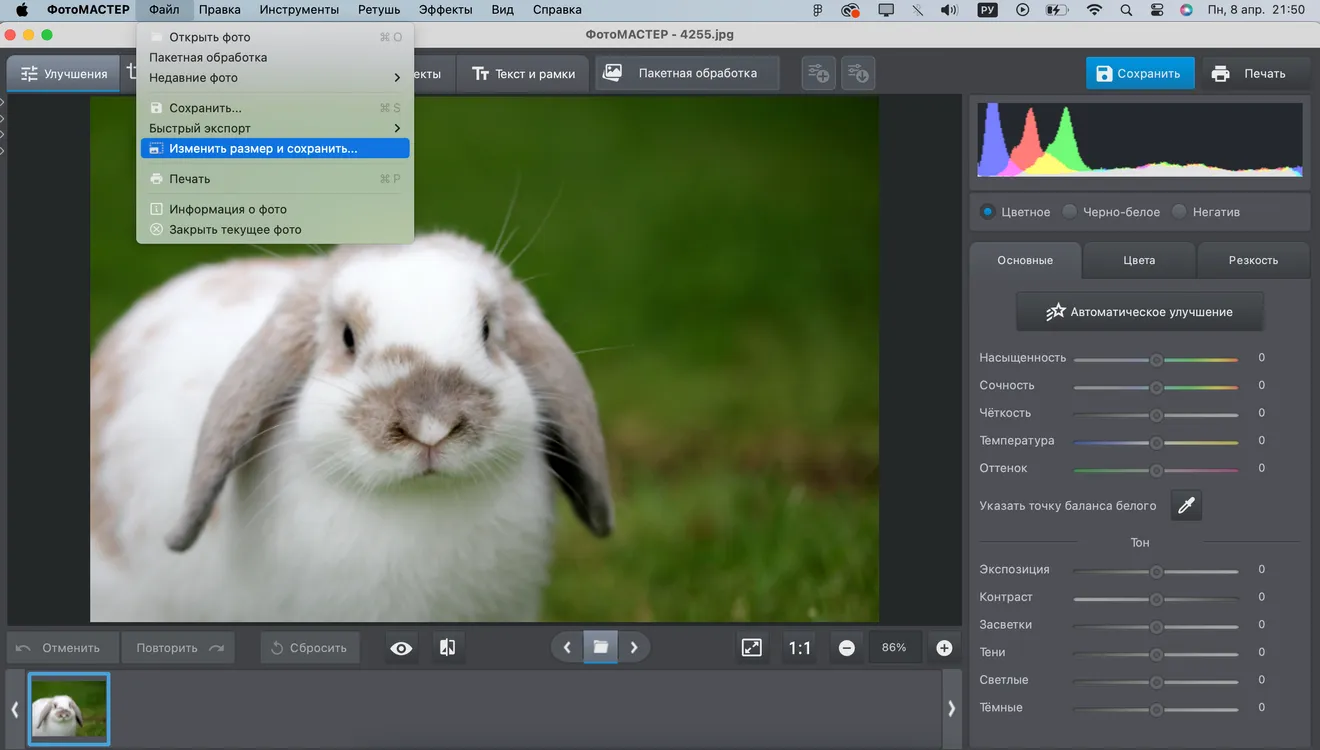
· Далее в открывшемся списке выберите формат, в котором хотите сохранить изображение, а также можете выставить значения ширины и длины для уменьшения размера.
· После определения параметров нажмите «Применить».
2. Онлайн-сервис Iloveimg
· Откройте сайт на компьютере и перейдите во вкладку «Изменить размер».
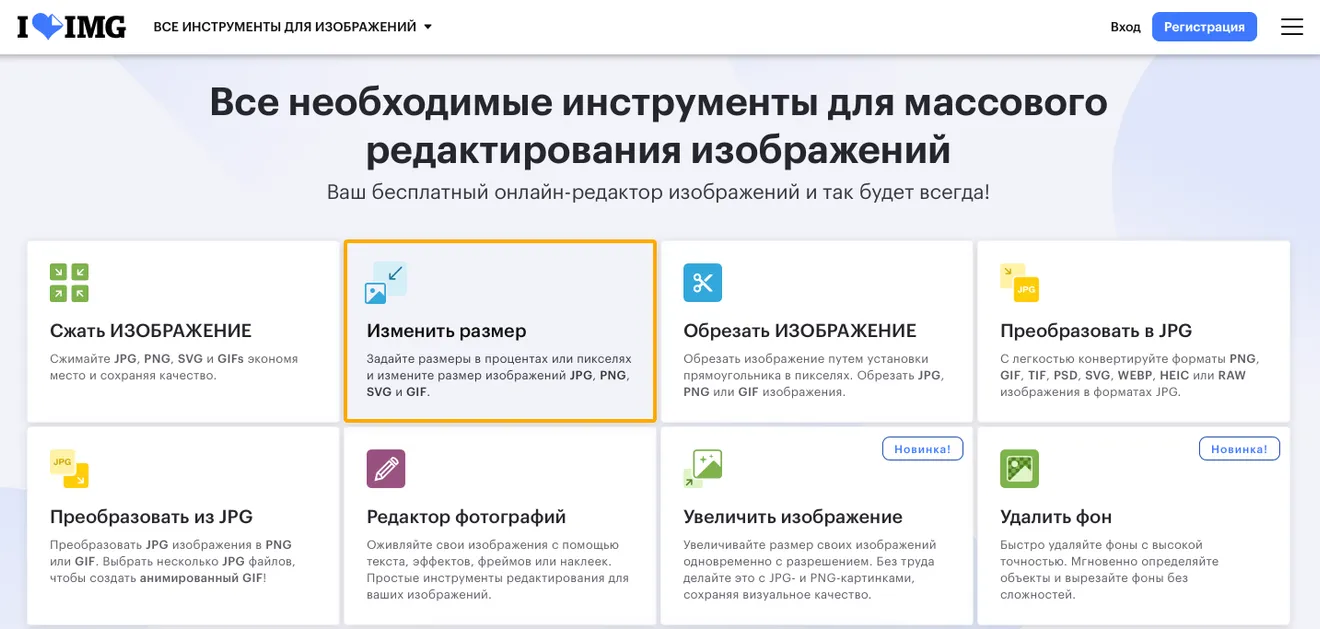
· Загрузите на сайт фото через кнопку «Выбрать изображение».
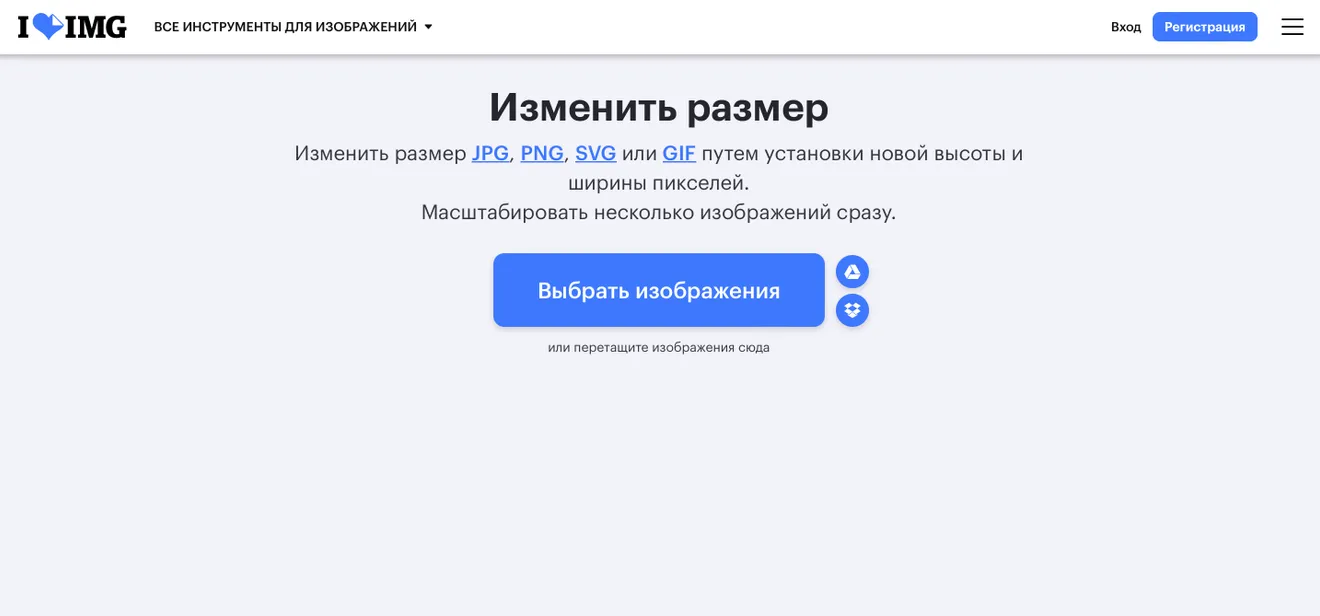
· Справа появится окно настроек, где вы можете изменить параметры ширины и высоты изображения для уменьшения размера.
· После выставления параметров нажмите на кнопку «Изменить размер изображений», чтобы сохранить выставленные настройки.
· Если требуется изменить вес фото, то это также можно сделать в данном онлайн-сервисе. Выберите вкладку «Сжать изображение».
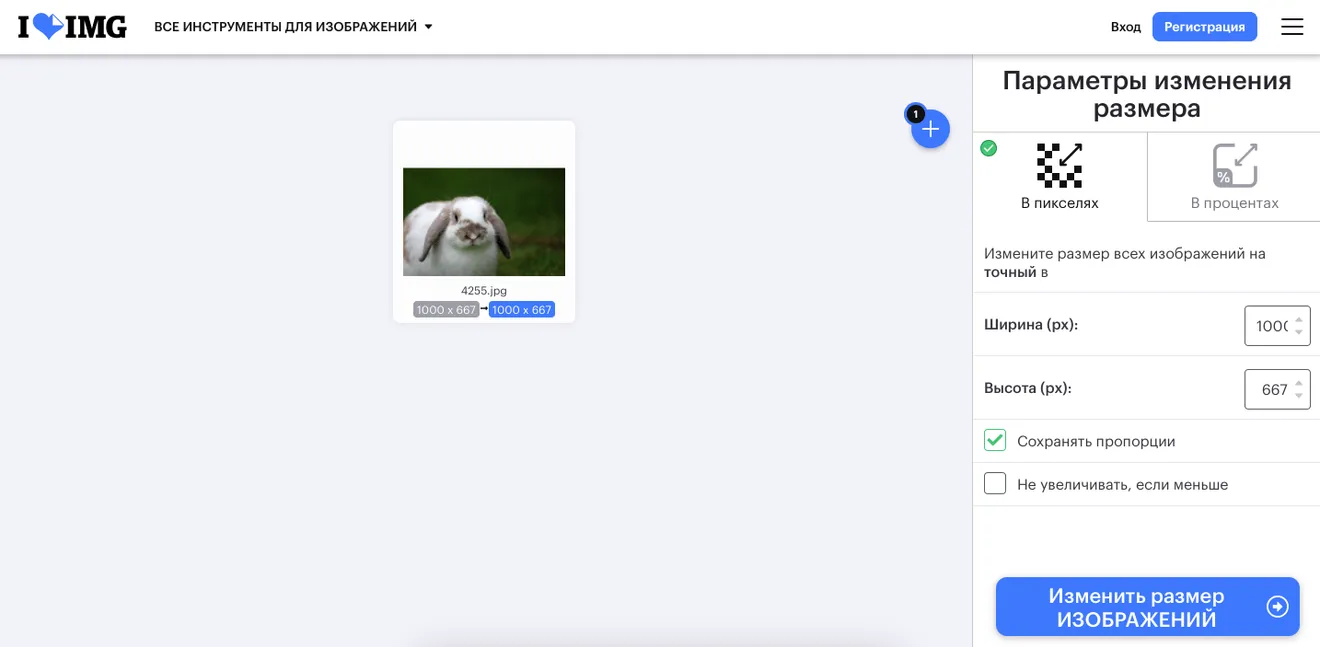
· Сервис уменьшит вес изображения, и вы сможете сохранить полученное фото на компьютер.
3. При помощи командной строки в приложении ImageMagick
· Установите приложение ImageMagick на компьютер.
· Нажмите одновременно клавиши Win + R, затем введите «cmd» и откройте командную строку.
· При помощи команды «cd» перейдите в папку с нужным изображением.
· При помощи приложения ImageMagick укажите путь в файлах до вашего фото. Введите следующую команду — «magick convert example.jpg -resize 50% resized_example.jpg». Данная команда установлена на уменьшение размера фото на 50%, но вы можете подставлять собственные значения.
· Дождитесь окончания обработки фото и посмотрите результат в папке на компьютере, в которой хранится изображение.
Как уменьшить размер фото на телефоне Android
1. Приложение Photo Compress 2.0
· Откройте приложение и выберите раздел «Gallery» или «Camera».
· Выберите нужно фото в файлах и откройте его в приложении.
· Выберите из 3-х вариантов сжатия наиболее подходящий:
1. Compress Image — обычное сжатие.
2. Resize Image — уменьшение разрешения изображения.
3. Crop Image — обрезка фото или изображения.
· Выбрав Compress Image, в верхней части экрана, необходимо выбрать уровень сжатия, передвигая бегунок. Затем подтвердите действие, нажав «Compress».
· Если вы выбрали функцию Resize Image, то вам необходимо выставить параметры ширины и высоты изображения.
· В 3-м варианте Crop Image выберите границы изображения, которые хотите обрезать.
· Приложение создаст папку с файлами на смартфоне «PhotoCompress», где будут храниться отредактированные фото.
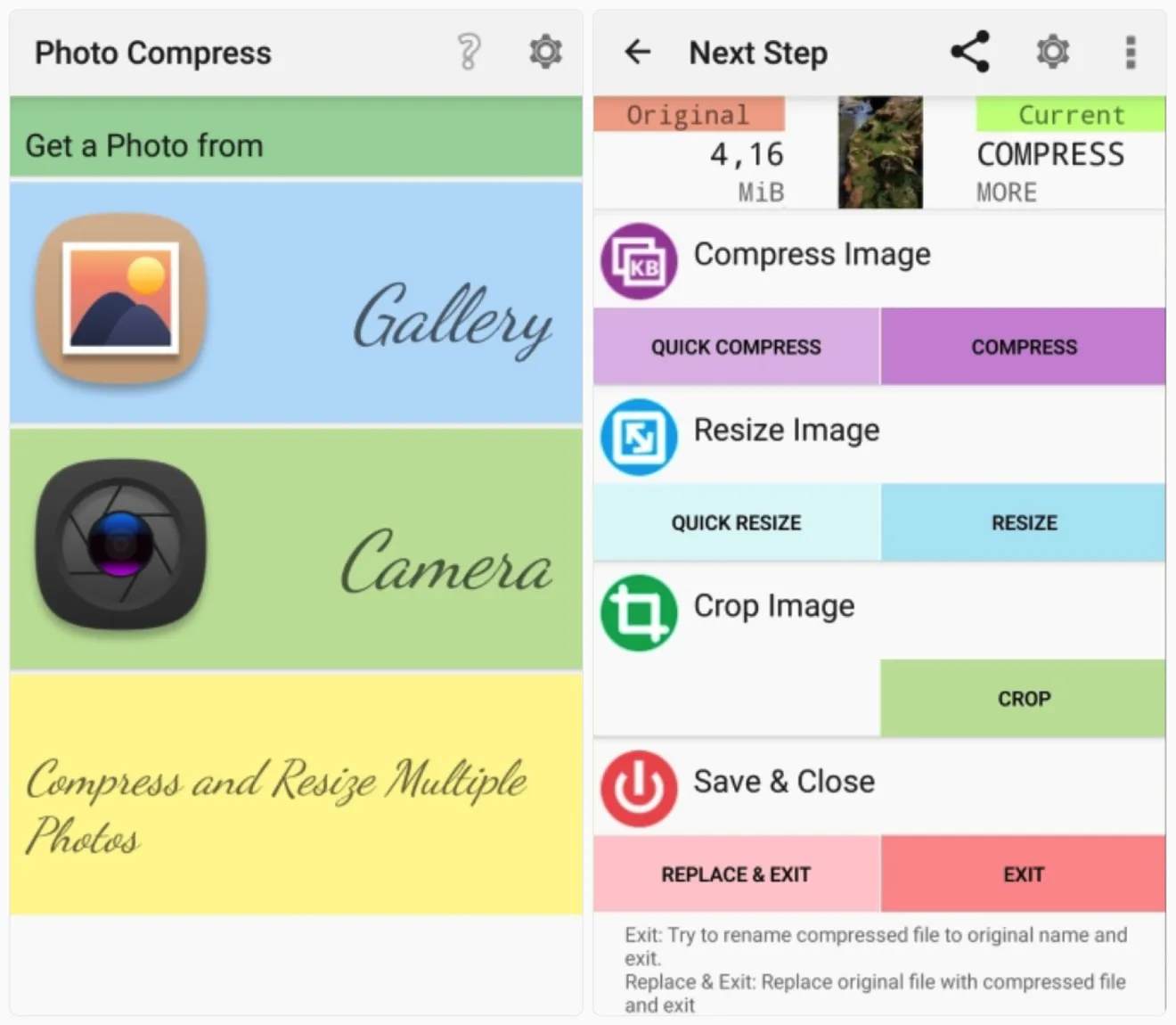
2. Настройки смартфона на Android
Чтобы все сделанные вами фото сохранялись в небольшом размере, можно выставить определённые настройки камеры на вашем гаджете. Качество фото от этого не изменится, зато изображения будут занимать меньше места в хранилище файлов.
Внимание! :
· Откройте камеру на вашем устройстве и перейдите в «Настройки».
· Затем во вкладку «Качество фото».
· Выберите «Низкое».
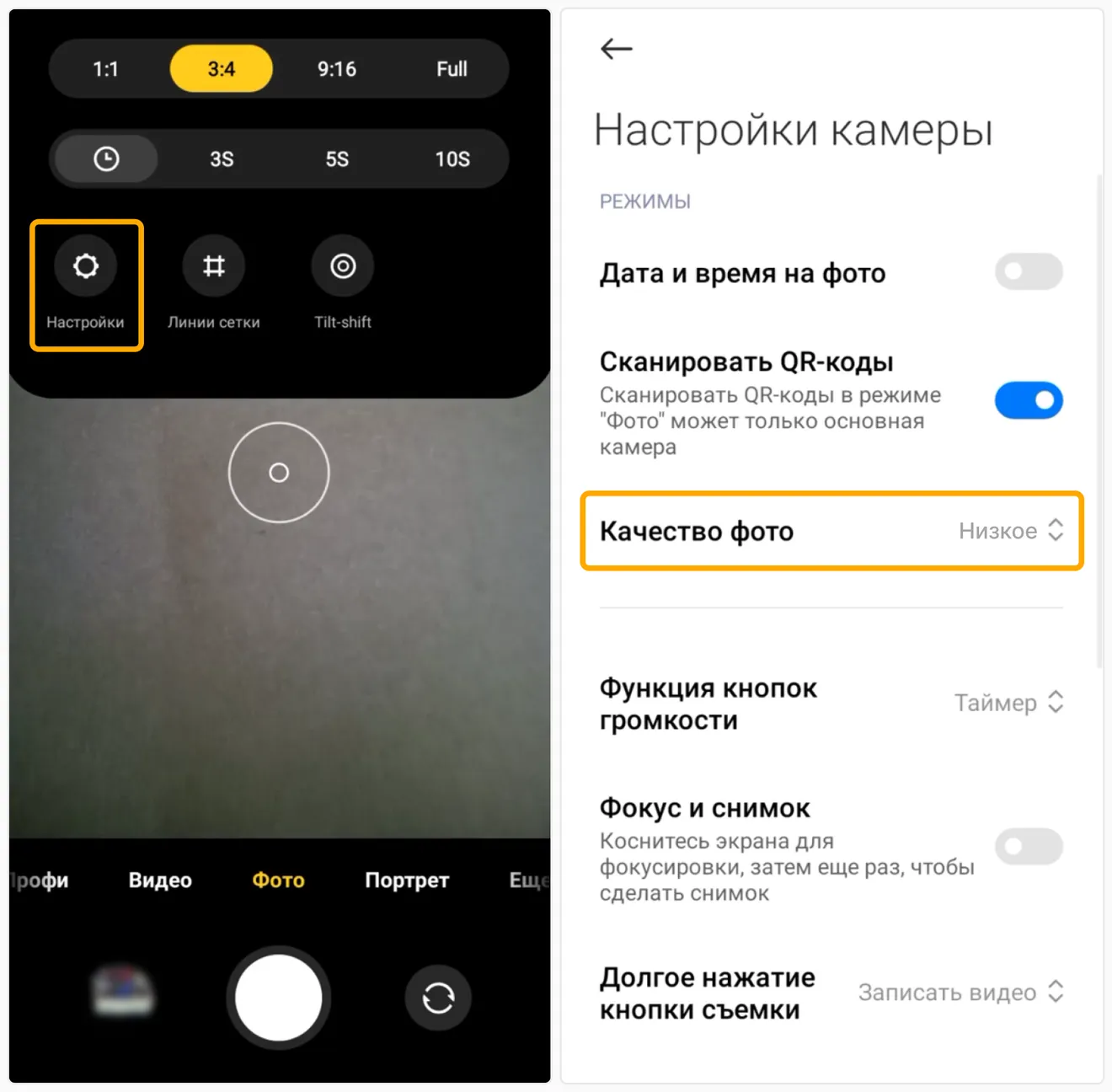
3. Онлайн-сервис ResizeImage
· Перейдите на сайт ResizeImage на вашем смартфоне.
· Затем загрузите изображение из файлов, нажав на кнопку «Upload an image».
· Когда загрузится фото, у вас появятся настройки. При помощи ползунка вы можете регулировать размер изображения.
· Также вы можете изменить размер, поменяв параметры ширины и высоты фото.
· Если необходимо, чтобы пропорции фото не изменились, поставьте галочку у пункта «Keep Aspect Ratio».
· Выберите формат готового изображения (JPG, PNG, GIF, BMP) и поставьте галочку у пункта «Best image quality», чтобы не ухудшилось качество.
· Примените параметры, нажав «Resize Image».
· Чтобы скачать изменённое изображение, нажмите «Download image».
Вы можете воспользоваться и другими различными сервисами и приложениями для изменения размера фото.
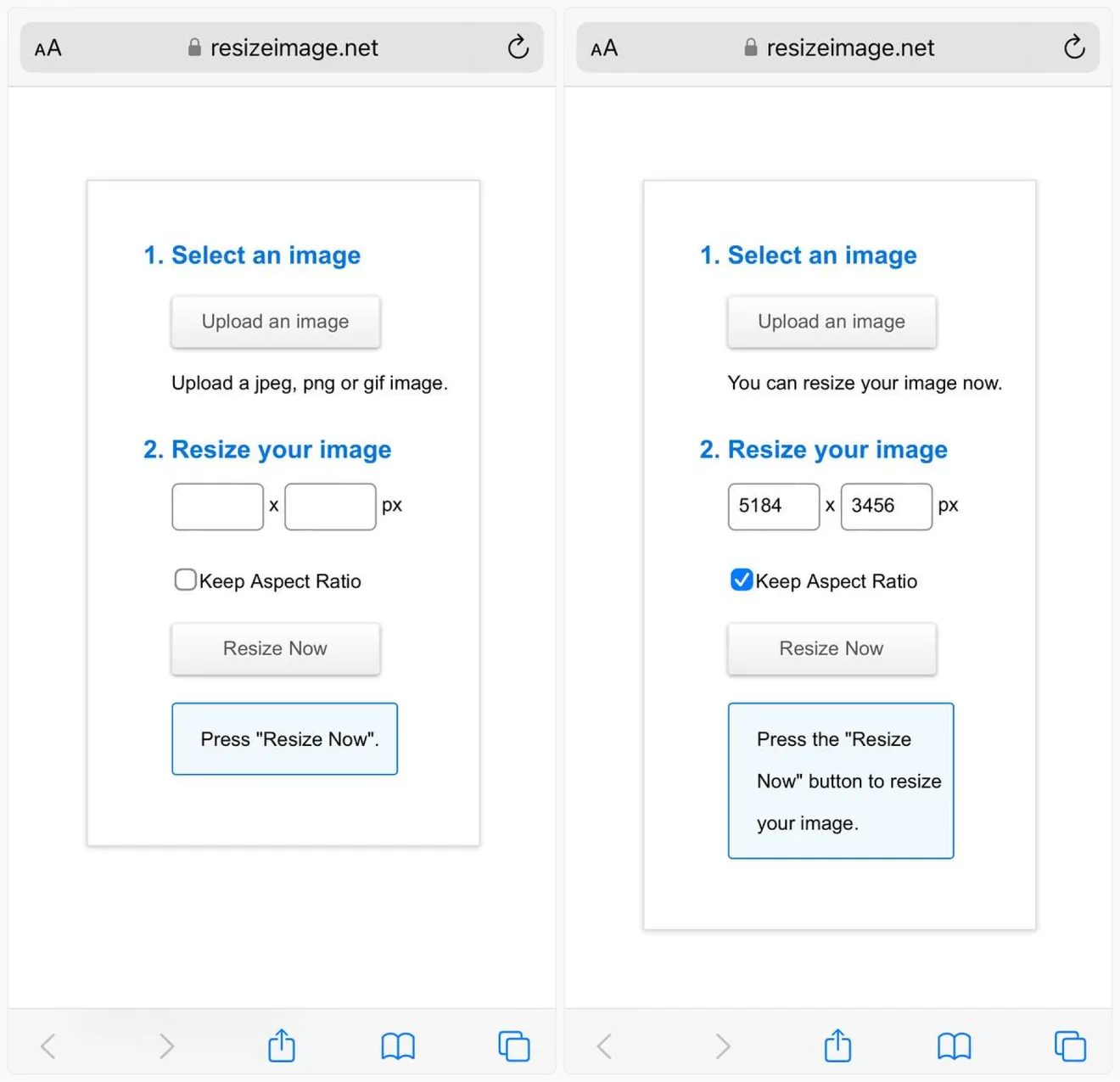
Как уменьшить размер фото на iPhone
1. Встроенный редактор фото
· Откройте фото из галереи файлов вашего смартфона.
· Затем в правом верхнем углу выберите «Изменить».
· Далее нажмите на кнопку в виде квадрата со стрелкой «Обрезать и изменить».
· Выберите «Размер» и с помощью ползунка регулируйте размер изображения.
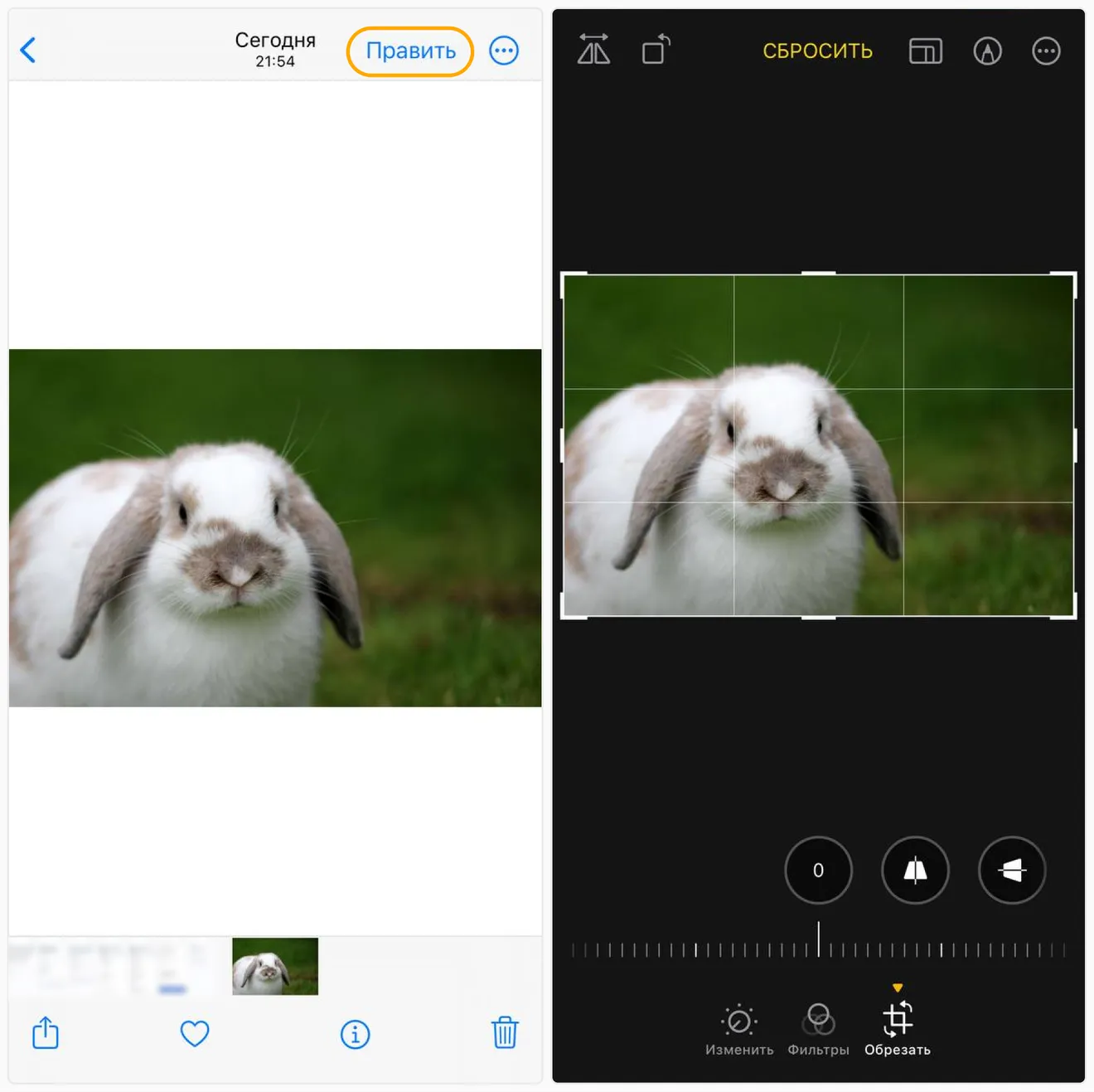
· Чтобы сохранить изменения, нажмите «Готово».
Этот способ также меняет вес фотографии.
2. Приложение Snapseed
· Скачайте приложение Snapseed.
· Откройте приложение и нажмите на 3 точки справа на экране.
· Выберите «Settings».
· Далее нажмите «Image Size».
· Выберите параметры, которые хотите установить для изображений.
· Теперь можно загружать изображение и редактировать его в приложении.
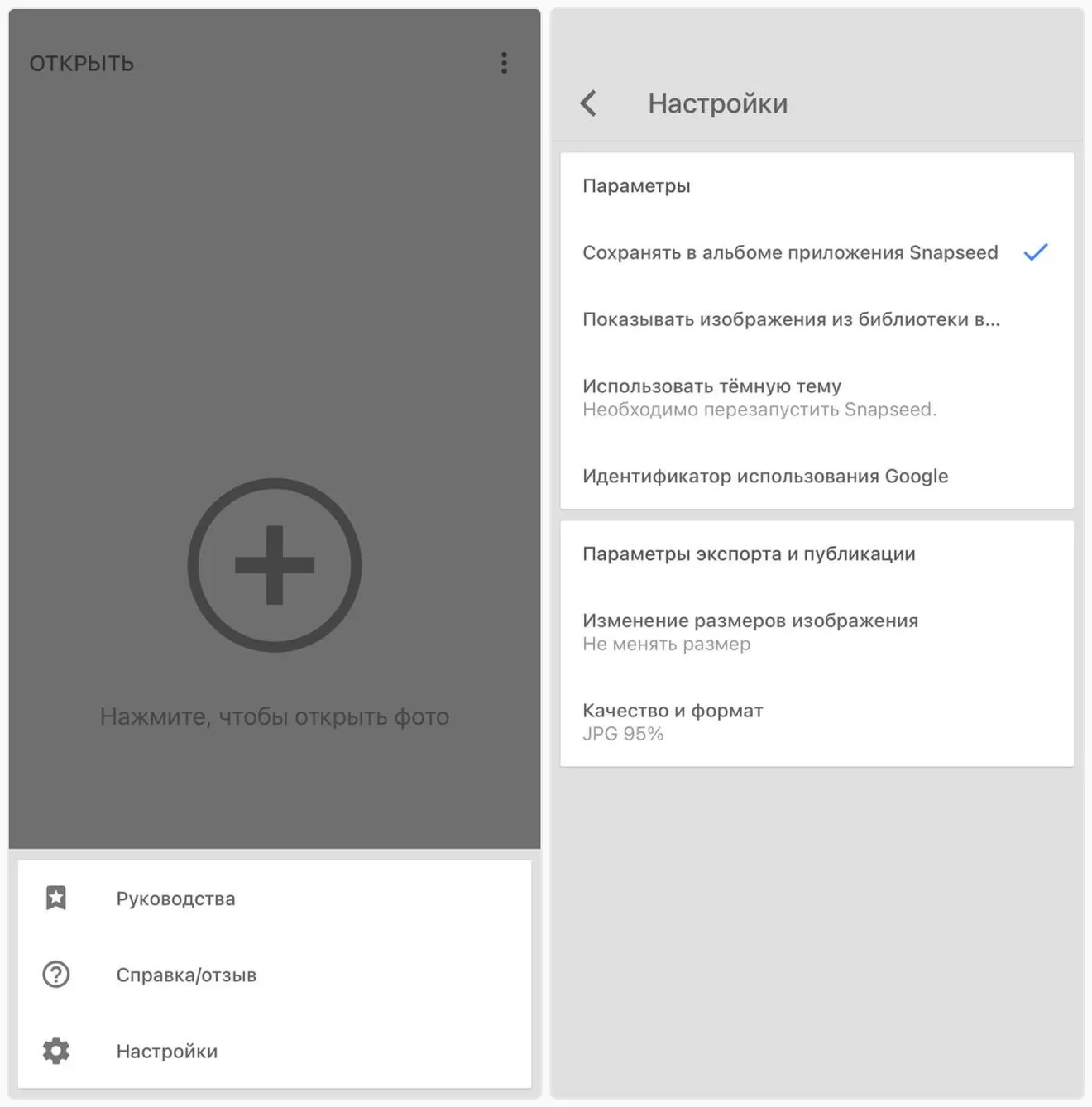
3. Онлайн-сервис Resizepixel
· Загрузите фото из галереи файлов, нажав на кнопку «Выбрать изображение».
· Затем задайте параметры для размера фото, установив ширину и высоту во вкладке «Размер». Также можно сжать изображение во вкладке «Сжать».
· Установите значение в поле «Сжать файл до» и нажмите «Сжать».
· Чтобы скачать изображение, нажмите на кнопку «Перейти к скачиванию».
· Затем «Скачать изображение».
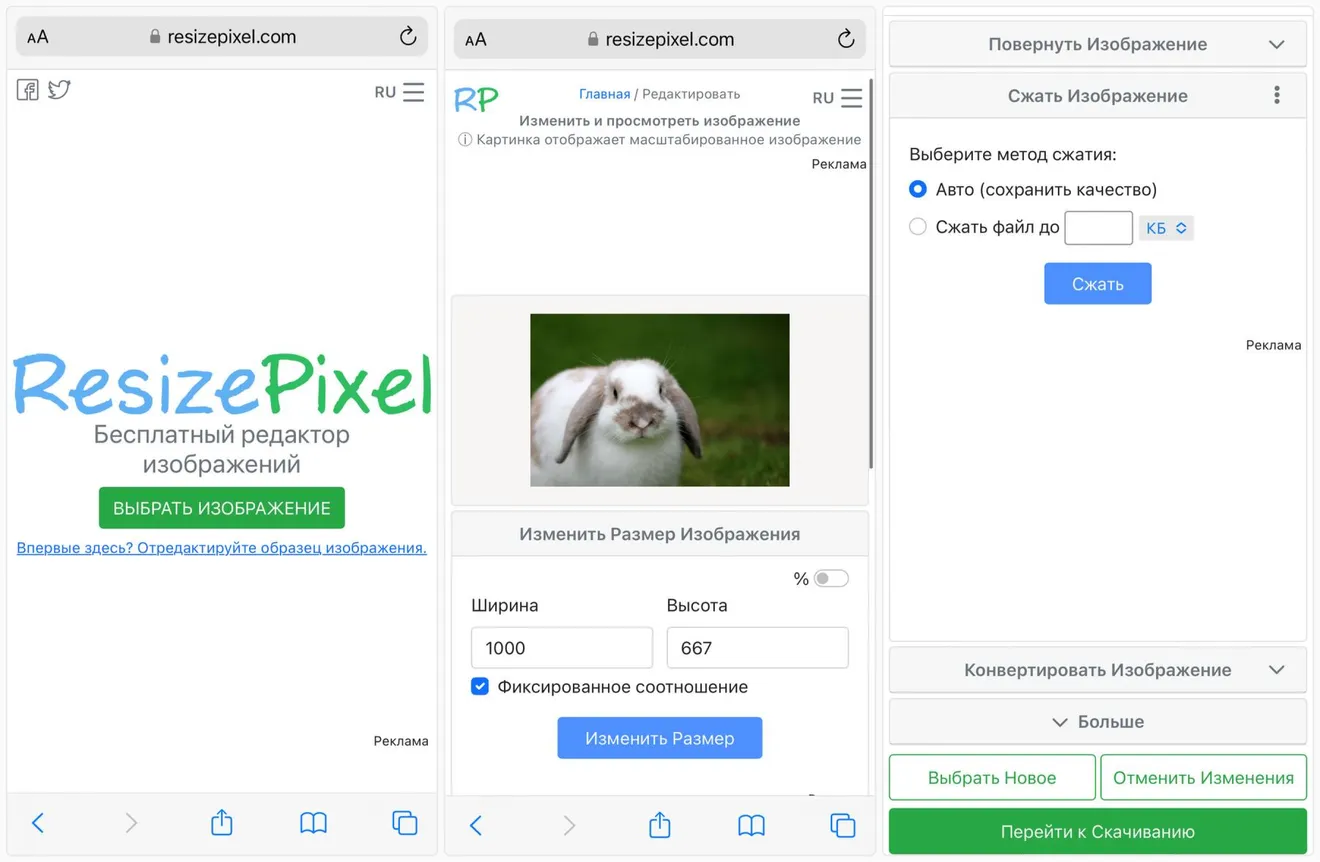
Вы можете воспользоваться любыми другими приложениями и сервисами по изменению размера фотографий. Мы рассмотрели наиболее популярные рабочие способы для корректирования размера файлов.
Материал был обновлён 04.10.2024